有时候我们使用耳机的时候,会出现一边声音大,一边声音小,或者两边人声和乐声不平衡的情况,这时往往不是因为接触不良,而是因为声道平衡需要调节。比如有时候我们用以前的耳机在电脑上听音乐的时候,就会出现该类情况,那么该如何调节呢
Win7耳机一边声音大一边声音小怎么办?
首先,如果是win7系统,点击右下角小喇叭,如图1.
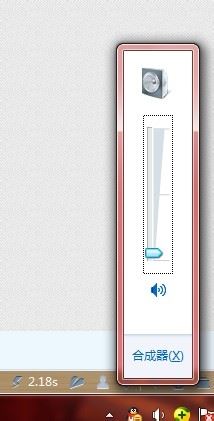
点击完小喇叭,在出现的窗口中,点击图中选中部分
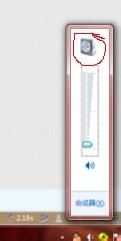
在弹出的窗口中选择“级别”。
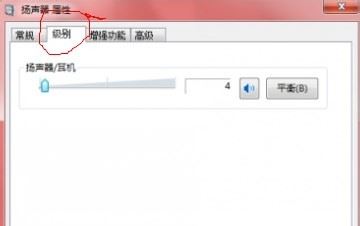
接下来,在出现的窗口中,选择“平衡”
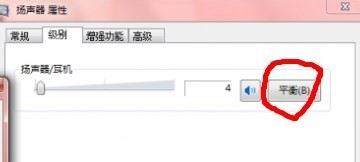
在点击平衡后,便会出现一个可调节的小窗口,可以根据个人喜好舒适度,调节两边耳机的情况。
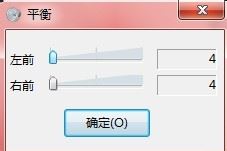
windows xp调节情况与此类似,只是调节的时候,可调节的选项较多,需要用户慢慢去尝试。
文章阅读:
Win7怎么以其他用户身份运行程序 Win7快速切换用户身份运行程序教程